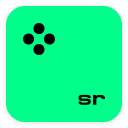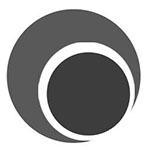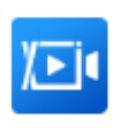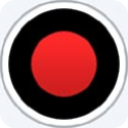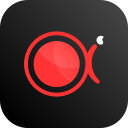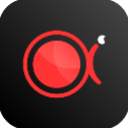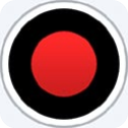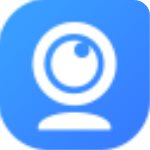软件介绍
Movavi Screen Recorder是由俄罗斯Movavi公司开发的专业级屏幕录制工具,支持Windows与macOS双平台。它突破传统录屏软件的单一功能限制,集屏幕录制、音频捕获、网络摄像头同步、实时标注、计划任务于一体,成为教育工作者、游戏主播、远程办公者及内容创作者的效率引擎。Movavi Screen Recorder支持最高4K/60fps超清录制,默认调用硬件加速(NVIDIA NVENC/AMD VCE)降低系统负载,即使中低配设备也能流畅运行。其核心优势在于多源同步技术——可同时捕捉系统音频、麦克风人声及摄像头画面,并实时合成画中画效果,完美适配在线课程、会议记录、游戏实况等场景。想要在电脑中进行屏幕录制需求的用户快来下载体验!
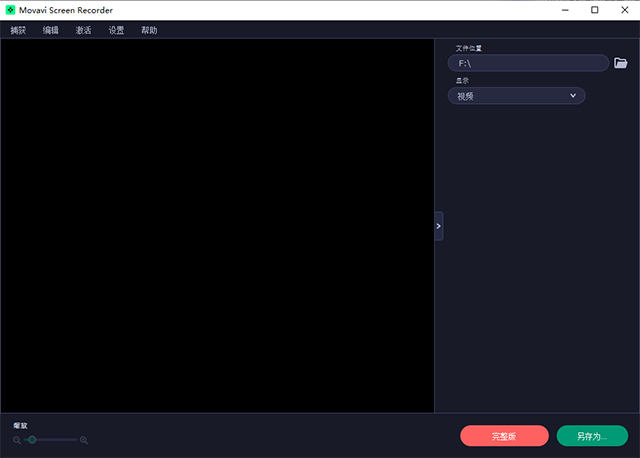
开启“应用窗口锁定”模式,选择Skype/Zoom窗口,同步启用系统音频+麦克风,自动录制双方对话并保存为MP4。
2.教程制作
划定操作区域后,开启“光标高亮”与“按键提示”,录制中按F8实时标注重点,生成带交互提示的教学视频。
3.游戏实况
全屏捕获游戏画面,启用60fps模式+降噪麦克风,录制后直接裁剪精彩片段分享至YouTube。
4.滚动长图
点击“截图”工具选择“滚动捕获”,自动拼接网页/文档全页内容,保存为PNG。
5.纯音频提取
单独启用“系统声音”录制,将在线音乐、会议录音直接存为MP3,免去视频分离步骤。
6.定时录制
设置开始/结束时间,自动录制直播课程或限时活动,支持循环任务(如每日9:00-10:00)。
麦克风音量设为70%+开启降噪,避免喷麦杂音;关闭“键盘声捕获”减少干扰
2.教程画质优化:
选择区域录制而非全屏,分辨率设为1080p+30fps,体积缩小50%且清晰度无损
3.游戏录制防卡顿:
开启“硬件加速”+关闭摄像头叠加,优先保障游戏帧率
4.伪原创处理:
录制视频后使用内置剪辑器重组片段+调整速度,规避平台重复检测
5.大文件分段:
超过1小时录制启用“按时间分割”(设置>高级),每30分钟自动分文件防崩溃
试用版强制添加半透明Logo,购买基础版($42.95/年)即可去除。
2.无法录制系统声音?
检查声卡设置:右键系统音量图标>录音设备>启用“立体声混音”,Movavi中选择“系统音频”源。
3.计划录制意外中断?
禁用Windows自动更新+关闭屏保/休眠;任务开始前预留5GB磁盘空间防写入失败。
4.导出视频体积过大?
转码时选H.265编码(设置>输出),1080p视频体积缩小60%且画质无损。
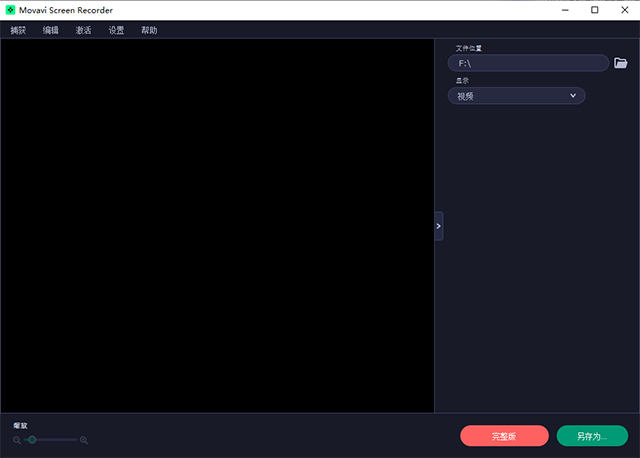
屏幕录制初级入门方法
1、单击控制面板上的相机图标。选择要录制的屏幕区域;
2、如有必要,启用网络摄像头和麦克风录音;
3、当一切都设置为录制屏幕时,点击开始录制按钮;
4、要完成录制,请单击录制面板上的停止或按F10。
Movavi Screen Recorder用法
1.会议全记录开启“应用窗口锁定”模式,选择Skype/Zoom窗口,同步启用系统音频+麦克风,自动录制双方对话并保存为MP4。
2.教程制作
划定操作区域后,开启“光标高亮”与“按键提示”,录制中按F8实时标注重点,生成带交互提示的教学视频。
3.游戏实况
全屏捕获游戏画面,启用60fps模式+降噪麦克风,录制后直接裁剪精彩片段分享至YouTube。
4.滚动长图
点击“截图”工具选择“滚动捕获”,自动拼接网页/文档全页内容,保存为PNG。
5.纯音频提取
单独启用“系统声音”录制,将在线音乐、会议录音直接存为MP3,免去视频分离步骤。
6.定时录制
设置开始/结束时间,自动录制直播课程或限时活动,支持循环任务(如每日9:00-10:00)。
Movavi Screen Recorder屏幕录像使用建议
1.会议录音降噪:麦克风音量设为70%+开启降噪,避免喷麦杂音;关闭“键盘声捕获”减少干扰
2.教程画质优化:
选择区域录制而非全屏,分辨率设为1080p+30fps,体积缩小50%且清晰度无损
3.游戏录制防卡顿:
开启“硬件加速”+关闭摄像头叠加,优先保障游戏帧率
4.伪原创处理:
录制视频后使用内置剪辑器重组片段+调整速度,规避平台重复检测
5.大文件分段:
超过1小时录制启用“按时间分割”(设置>高级),每30分钟自动分文件防崩溃
疑难解答
1.免费版输出带水印?试用版强制添加半透明Logo,购买基础版($42.95/年)即可去除。
2.无法录制系统声音?
检查声卡设置:右键系统音量图标>录音设备>启用“立体声混音”,Movavi中选择“系统音频”源。
3.计划录制意外中断?
禁用Windows自动更新+关闭屏保/休眠;任务开始前预留5GB磁盘空间防写入失败。
4.导出视频体积过大?
转码时选H.265编码(设置>输出),1080p视频体积缩小60%且画质无损。
相关文章